


在Windows 7中,通过右键点击桌面或文件夹空白处,可以方便地创建新的文件或文档,以便快速开始工作。然而,有时用户可能会遇到一个问题,即右键新建菜单中没有wps等办公软件的文档选项。这可能导致用户在需要快速创建WPS文档时感到不便。在本文中,我们将探讨为何在Windows 7的右键新建菜单中缺少WPS文档选项,并提供解决方法,让您能够轻松在右键菜单中添加WPS文档选项,提高工作效率。
具体方法如下:
1、进入应用后点击右上角的齿轮设置图标。
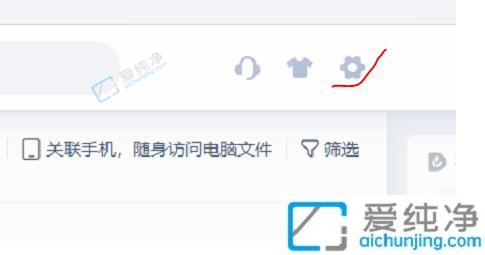
2、然后在设置页面点击底部的配置和修复工具选项。
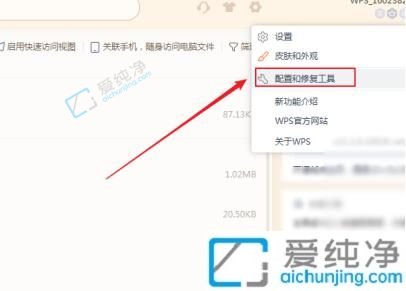
3、接着在弹出的窗口中点击高级按钮。
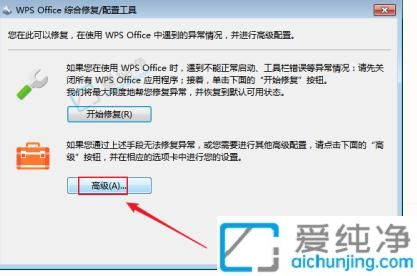
4、这时我们在新的窗口里选择重置修复选项。
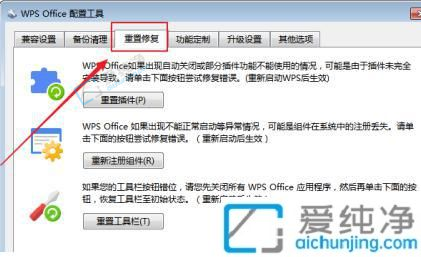
5、最后我们找到重新注册组件按钮进行点击就可以了。
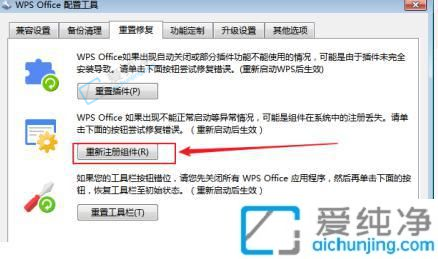
总的来说,虽然在Win7中遇到新建菜单中没有WPS的文档选项的问题可能会让用户感到困惑,但通过本文提供的方法,用户可以轻松地解决这一问题。希望本文所述的解决方法能够帮助用户在Windows 7中方便地使用WPS Office创建文档,提高办公效率。如果问题仍然存在,建议用户联系WPS Office的技术支持团队获取进一步的帮助和支持。
| 留言与评论(共有 条评论) |